最终效果图,如下:
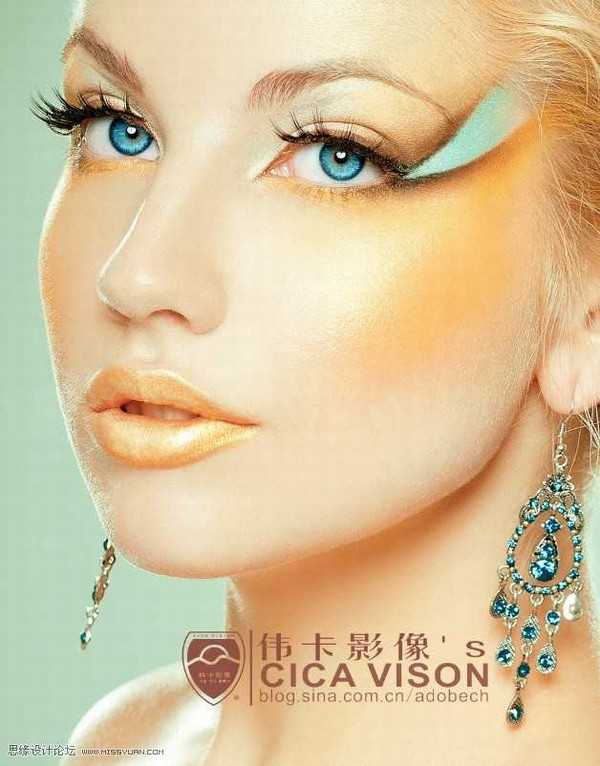
1-开启PS软件,打开图像后,分析图像:图像偏暗、皮肤较粗糙、皮肤不通透、牙齿不美观等问题。

2-按CTRL+J拷贝背景图层,得到图层1,设置图层模式为滤色并适当降低不透明度,如下图:

3-创建图层2,使用仿制图章节、修补工具等去除瑕疵,个人建议使用多种工具去除瑕疵,这样效果好,如下图:

4-使用可选颜色,对人像肤色调节,主要调节红、黄、白三种色彩,如下图:



5-调节后效果如下图:

6-盖印图层,得到图层7,设置图层模式为滤色,并适当降低不透明度,如下图:

上一页
12 下一页 阅读全文